Weebly Eğitimi: Web Sitesi Kurmak için Weebly Nasıl Kullanılır?
Yayınlanan: 2023-03-16Weebly, popüler bir web sitesi oluşturucusudur ve kendi web sitelerini veya çevrimiçi mağazalarını oluşturmak isteyen girişimciler ve küçük işletme sahipleri arasında yüksek puan almıştır.
Aracın kullanımı genellikle çok kolay kabul edilir. Ancak, bu işte yeniyseniz, başlamanın en iyi yolunun ne olduğunu merak ediyor olabilirsiniz.

Bu Weebly eğitiminde, yeni bir Weebly web sitesi kurmak için gereken tüm adımları inceleyeceğiz ve siteyi başlatmadan önce göz önünde bulundurmanız gereken birkaç şeyi size göstereceğiz. Öyleyse başlayalım!
Weebly nedir ve neden bir Weebly web sitesi istersiniz?
Weebly, kullanışlı bir görsel sürükle ve bırak düzenleme aracını kullanarak profesyonel görünümlü duyarlı siteler, bloglar ve küçük mağazalar oluşturmanıza olanak tanıyan ücretsiz bir web sitesi oluşturucusudur. Weebly, kullanıcılara önceden tasarlanmış birkaç yararlı tema ve web sitenizin sayfalarında kullanabileceğiniz binlerce ücretsiz resim içeren kapsamlı bir fotoğraf deposu sağlar.
Weebly'nin küçük işletme sahipleri arasında popüler bir araç haline gelmesinin (ve 2023'te de öyle olmaya devam etmesinin) nedeni, platformun kullanımının çok kolay olması ve (en azından daha büyük planlar için) çeşitli e-ticaret işlevlerini desteklemesidir. çevrimiçi mağazalar açın ve bunlar aracılığıyla ürün satın.
Weebly'nin ücretsiz bir katmanı (500 MB depolama alanı ve bir Weebly alan adı) ve ayda 6 ila 72 ABD doları arasında değişen üç ücretli planı (PayPal ödemeleri, raporlama ve nakliye ücreti hesaplayıcıları gibi daha gelişmiş özellikleri içerir) vardır. bu planlar burada).
Weebly web sitesi veya mağazası nasıl oluşturulur?
Bir Weebly web sitesi kurmak oldukça kolaydır, çünkü hala piyasadaki en karmaşık olmayan web sitesi oluşturucularından biridir. Yani, denemeye hazırsanız, işte başlamak için ihtiyaç duyacağınız her şeyi içeren bir Weebly öğreticisi.
- 1. Adım : Weebly'ye kaydolma
- 2. Adım : Bir Weebly teması seçme
- 3. Adım : Sayfa oluşturmak için Weebly düzenleyicisini kullanma
- 4. Adım : Sitenizin navigasyonunu ayarlama
- 5. Adım : Gelişmiş özelleştirme ve uygulamalarla oynamak
- 6. Adım : Sitenizi yayınlamak
1. Adım: Weebly'ye kaydolma
Weebly'yi kullanmak için yapmanız gereken ilk şey bir Weebly hesabı açmaktır. Bunu yapmak için Weebly.com'a gidin ve sağ üst köşedeki Kaydol düğmesine tıklayın.
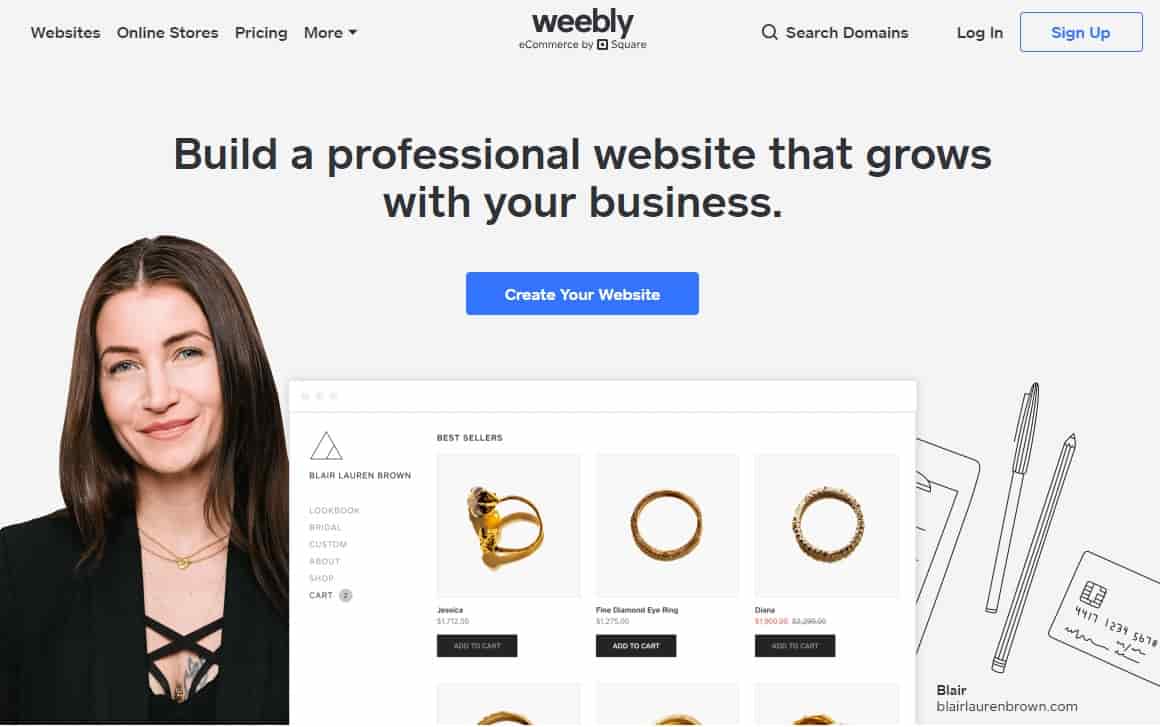
Platform sizden bir e-posta ve şifre isteyecek ve ne tür bir site oluşturmak istediğinizi soracaktır. İki seçenek vardır: kişisel bir web sitesi veya bir işletme web sitesi. Bu Weebly eğitimi için bir Kişisel web sitesi oluşturacağız.
Bir sonraki adımda, Weebly'nin şablon kitaplığına yönlendirileceksiniz.
2. Adım: Bir Weebly teması seçme
Weebly, profesyonel bir web sitesi oluşturmak için kullanabileceğiniz 50'den fazla ücretsiz tema veya şablon sunar. Temalar, Portföy, Blog, Kişisel veya İş gibi farklı kategorilere ayrılmıştır. Bunların her biri yaklaşık yedi temaya sahiptir.
Weebly modaya uygun bir web sitesi oluşturucu olmasına rağmen temalar özellikle modern veya çekici değildir. Bununla birlikte, bunları makul bir dereceye kadar özelleştirebilirsiniz, bu nedenle bu noktada yapmanız gereken, iş fikrinize uyabileceğini düşündüğünüz bir tane bulana kadar bunlar arasında gezinmek. Bunları tam boyutta kontrol ettiğinizden emin olun ve mükemmel olanı bulduğunuzda " Düzenlemeye Başla "yı tıklayın.
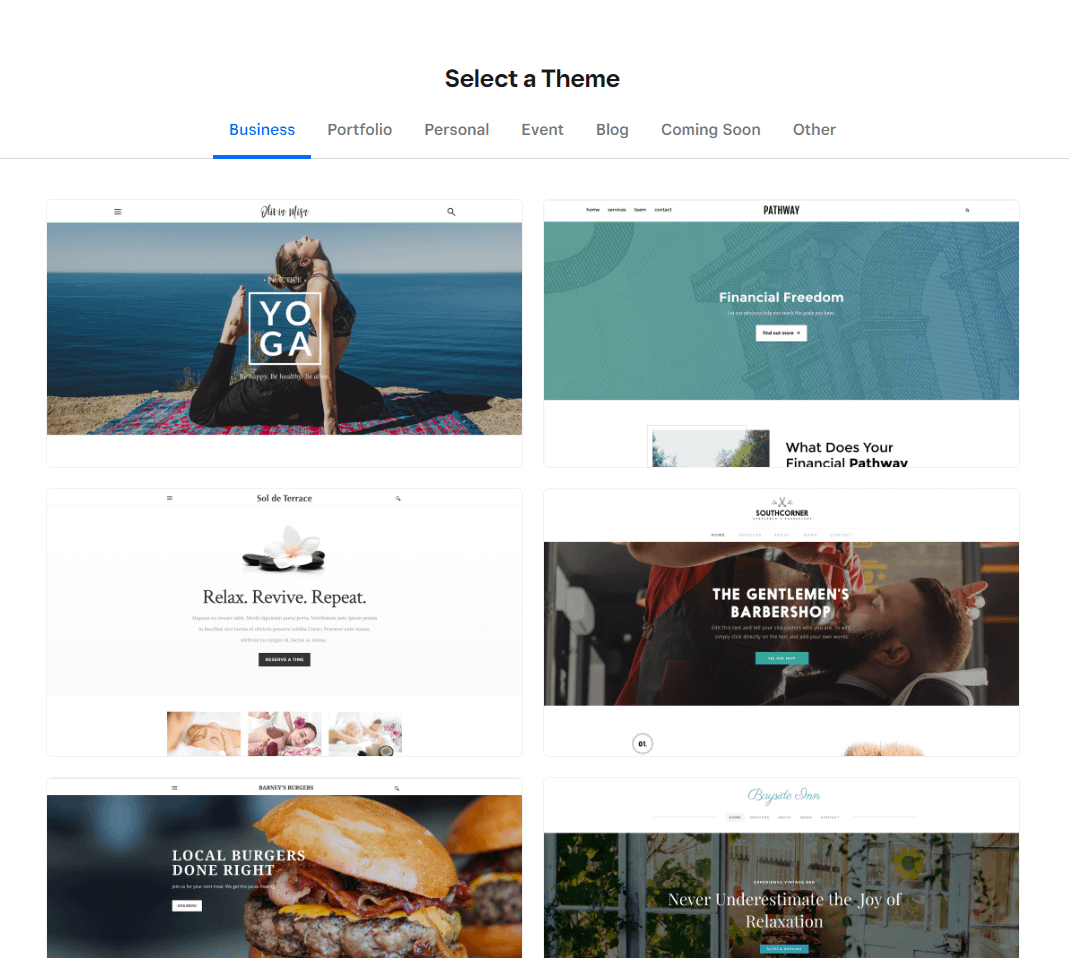
Sizi Weebly web sitesi düzenleyicisine götürmeden önce, platform sizden bir alan adı seçmenizi isteyecektir. Weebly alan adları ücretsizdir (" adınız.weebly.com "), ancak kendi benzersiz alan adınızı yılda yaklaşık 14 ila 20 ABD doları karşılığında kaydedebilirsiniz.
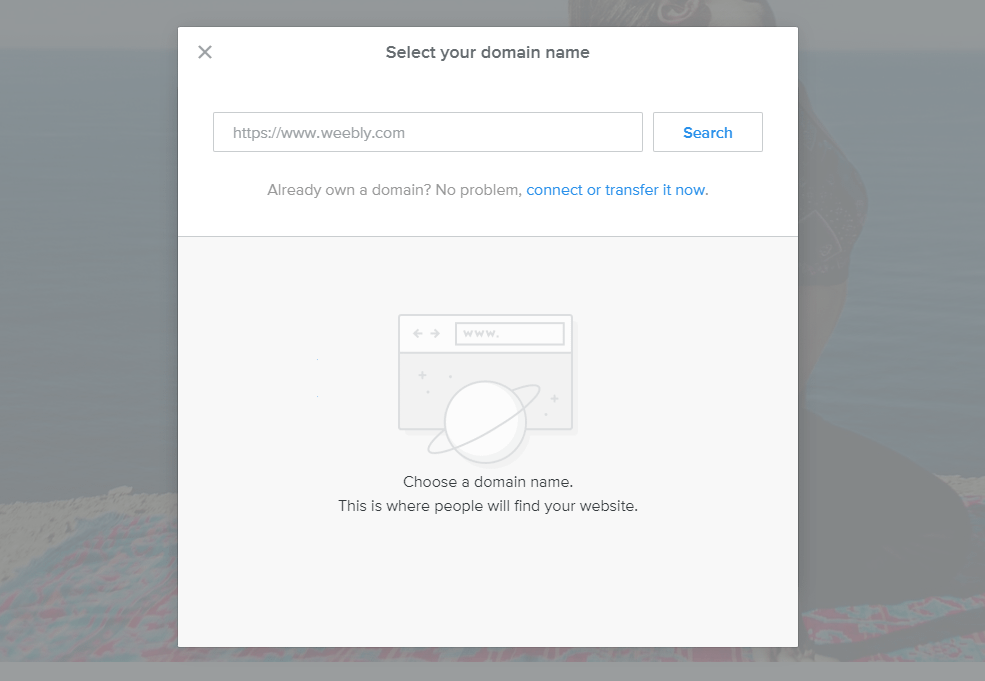
3. Adım: Sayfa oluşturmak için Weebly düzenleyicisini kullanma
Alan adınızı seçtikten sonra, sayfalarınızı düzenlemeye başlama zamanı! Mükemmel düzeni elde etmek için izleyebileceğiniz birçok kılavuz olduğundan, bu Weebly eğitiminin bu bölümünde çok fazla ayrıntıya girmeyeceğiz. Ancak, Weebly web sitenizi kurarken aklınızda bulundurmanız gereken en önemli şeyler şunlardır:
- Weebly, sayfalar oluşturmak için bir sürükle ve bırak arayüzü kullanır, bu nedenle WYSIWYG (ne görürsen onu alırsın) uygulanır. Bu, başlıkları, paragrafları, resimleri ve zengin medyayı sürükleyip sayfalarınızın neresinde gösterileceklerini seçebileceğiniz anlamına gelir. Ziyaretçileriniz, hazırladığınız düzenleri görecektir.
- Sitenize sayfa eklemek istiyorsanız tek yapmanız gereken menüde Sayfalar sekmesine gidip artı işaretine tıklamak. Daha sonra size olası sayfa türlerinin bir listesi sunulur (örneğin, standart sayfa, blog sayfası, kategori sayfası, ürün sayfası veya harici sayfa).
- Öğeler kenar çubuğunu kullanarak sayfalarınıza bölümler ekleyebilirsiniz. Oradan menüler, galeriler, ekip kutuları, iletişim formları ve daha pek çok bileşeni kolayca sürükleyebilirsiniz.
- Tüm sitenin renk düzenini panonuzun Tema bölümünden değiştirebilirsiniz. Arka Planı Düzenle özelliği ayrıca tüm sayfalar için mevcuttur ve özel arka plan resimleri seçmenize ve kaydırma efektleri ve animasyonlar eklemenize olanak tanır.
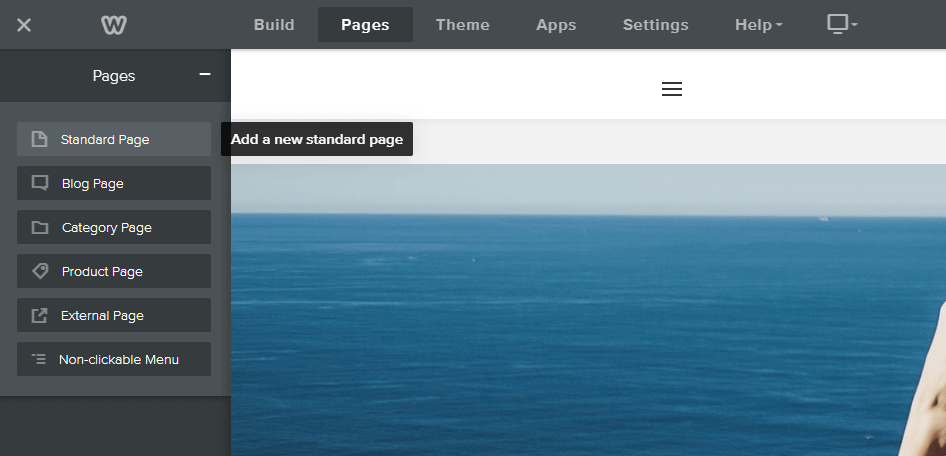
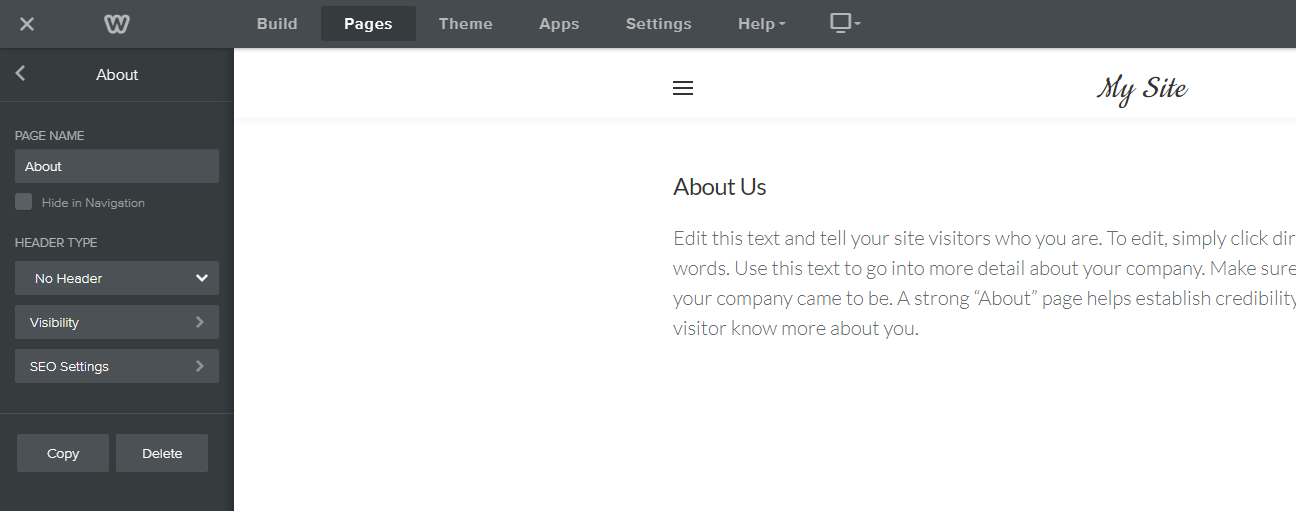
4. Adım: Sitenizin navigasyonunu ayarlama
Kullanıcıların aradıklarını bulmalarına yardımcı olmak için tüm sitelerin bir gezinme öğesine ihtiyacı vardır. Weebly'de gezinme çubuğu oluşturmak çok kolaydır; tek yapmanız gereken Sayfalar sekmesine tıklayıp göstermek istediklerinizi menünüze sürüklemek. Hatta diğer sayfaları sağ alta sürükleyerek alt menüler oluşturabilirsiniz!

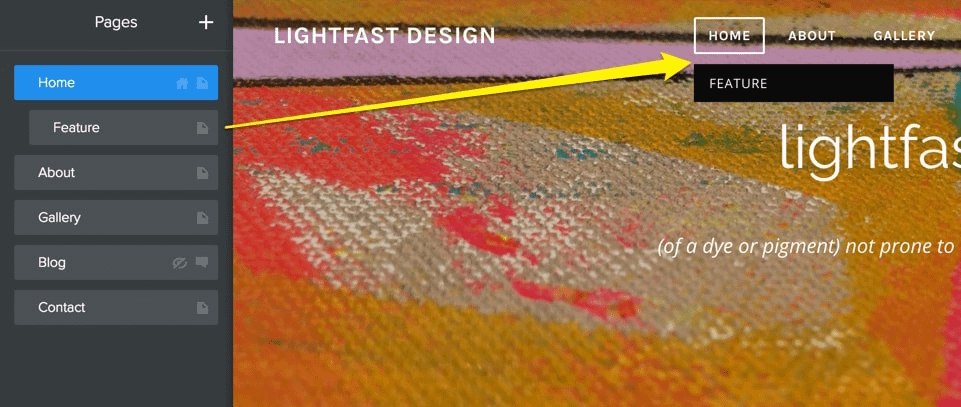
İşlevsel olmayan öğeler kullanmak istediğinizi varsayalım (örneğin, bir bağlantı olmayan Kategoriler adlı bir menü öğesi). Bu durumda, bileşeni seçebilir, artı simgesine tıklayabilir ve ona "Tıklanamaz" özelliğini ekleyebilirsiniz. Ayrıca, göstermek istemediğiniz belirli öğeleri de gizleyebilirsiniz (kenar çubuğundaki Sayfalar için "Gezinmede Gizle" seçeneğini işaretleyerek).

5. Adım: Gelişmiş özelleştirme ve uygulamalarla oynamak
Weebly basit olacak şekilde tasarlanmıştır ancak bu, sitenize daha gelişmiş işlevler ekleyemeyeceğiniz anlamına gelmez. Aslında Weebly, trafiği artırmaya, satışları artırmaya, sosyal medya kanallarınızı tanıtmaya ve çok daha fazlasına yardımcı olan çok sayıda uygulamayı destekler.
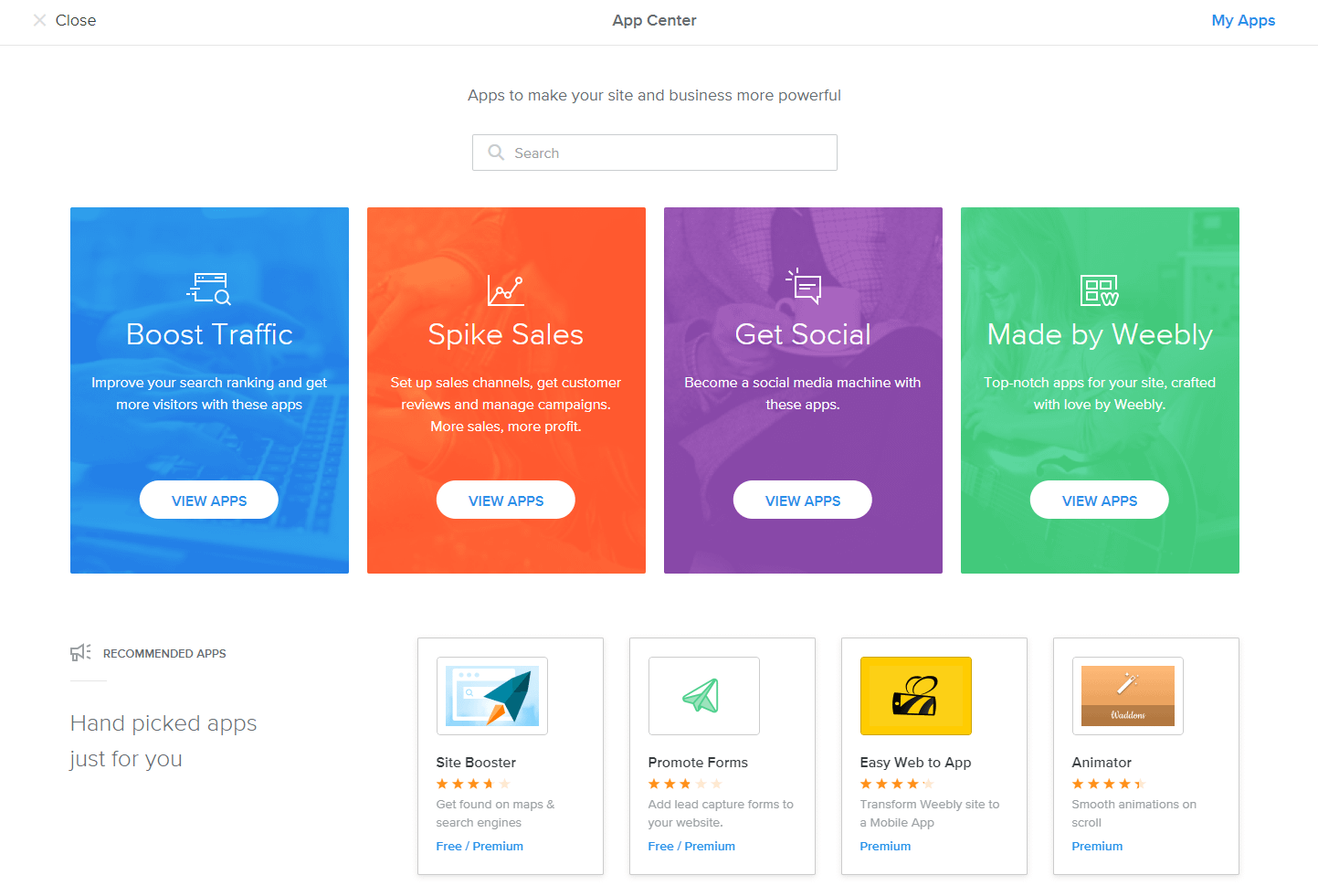
Sayfalar için tonlarca özelleştirme de vardır. Örneğin, bölümleri ve öğeleri çoğaltabilir, tüm yazı tiplerini özelleştirebilir, metnin görünümünü değiştirebilir, sütunları kullanabilir ve resimler, slayt gösterileri ve galeriler ekleyip yeniden boyutlandırabilirsiniz. Weebly ayrıca favicon'ları ve kişiselleştirilmiş altbilgileri destekler ve yanlışlıkla silme veya değişiklikleri geri almak için kullanışlı bir geri alma işlevine sahiptir.
6. Adım: Sitenizi yayınlama
Sayfalarınızı ve bölümlerinizi oluşturduktan ve sitenizi mükemmel hale getirmek için tüm öğeleri özelleştirdikten sonra, Weebly eğitimimizin son adımı olan canlı yayına geçmeye hazır olmalısınız. Bunu yapmak için mavi “ Yayınla ” düğmesine tıklayın (sağ üst köşede olmalıdır) ve… işte bu kadar! Siteniz paylaşıma hazır.
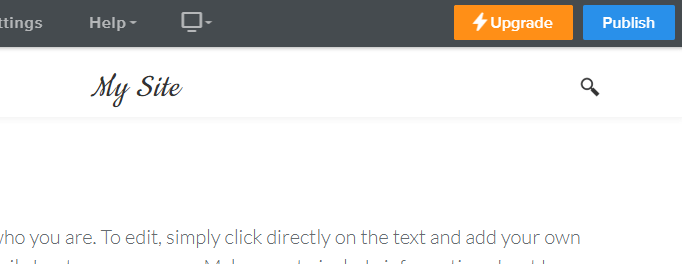
Gerekirse planınızda her zaman değişiklik yapabileceğinizi veya planınızı yükseltebileceğinizi unutmayın (bir şeyleri düzenlemek istiyorsanız, " Yayından Kaldır " düğmesine gidin).
Son düşünceler
Bu Weebly eğitiminde gördüğümüz gibi, platformu kullanarak siteler oluşturmak oldukça basittir - birçok girişimcinin onu WordPress (çok daha fazla özelleştirme gerektirir), Wix, Virb veya Squarespace yerine seçmesinin nedeni.
Daha önde gelen platformlar size daha gelişmiş işlevlere erişim sağlasa da, bunun bedeli ya daha fazla zaman, daha fazla para ya da işlerin tam olarak istediğiniz gibi çalışmasını sağlamak için bir geliştirici tutma ihtiyacı olacaktır.
Weebly, küçük siteler için mükemmeldir ve basit e-ticaret uygulamalarını destekler. Bu nedenle, kolay bir web sitesi oluşturucu arıyorsanız, kesinlikle bir şans vermenizi öneririz.
Bu Weebly öğreticisi yardımcı oldu mu? Herhangi bir ek yorumunuz veya sorunuz var mı? Aşağıdaki yorumlar bölümünde bize bildirin!
…
WordPress sitenizi hızlandırma konusundaki hızlandırılmış kursumuza katılmayı unutmayın. Aşağıda daha fazla bilgi edinin:
